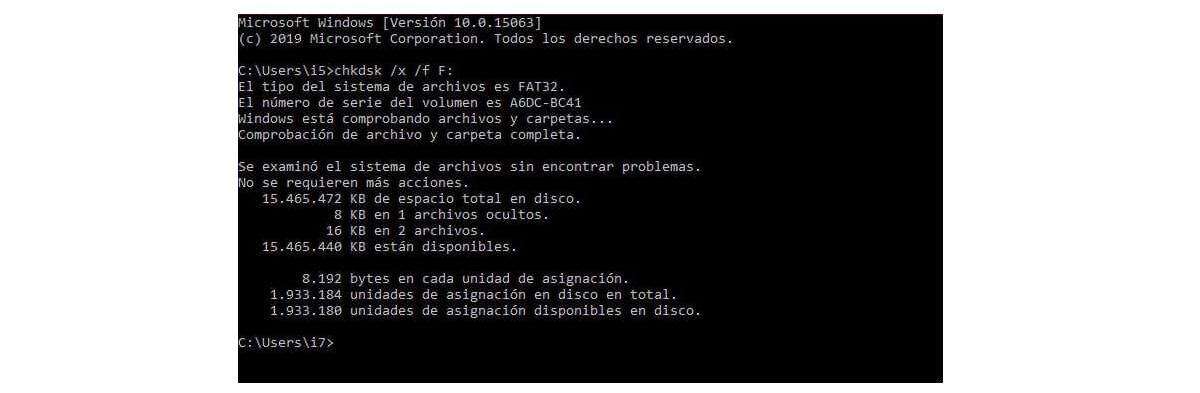ইউএসবি একটি খুব দরকারী ছোট মেমরি স্টোরেজ ডিভাইস, তবে এটি যদি এত বেশি ব্যবহৃত হয় তবে এটি ব্যর্থ হয়ে যেতে পারে। এটি হতে পারে যে আমরা এটি এবং এটি ব্যবহার করতে চাই ইউএসবি রাইটিং রক্ষিত বা যে আমাদের কম্পিউটার এটি সনাক্ত করে না কারণ এটি ক্ষতিগ্রস্থ হয়েছে.
তবে হতাশ হবেন না, আমরা আমাদের ইউএসবি পুনরুদ্ধার করতে সক্ষম হতে পারি এবং এটি আবার কাজ করবে। পরবর্তী পোস্টে আমরা আপনাকে দেব ক্ষতিগ্রস্থ ইউএসবি ফর্ম্যাট করার জন্য প্রয়োজনীয় নির্দেশাবলী এবং আপনি সমস্যা ছাড়াই এটি আবার ব্যবহার করতে পারেন।
আমাদের পিসি ইউএসবি সনাক্ত করে?
মনে রাখতে হবে প্রথম জিনিস আমাদের পিসি ইউএসবি ড্রাইভ সনাক্ত করে কিনা তা দেখুন। যদি তা না হয় তবে আমরা ক্ষতিগ্রস্থ ডিভাইসটি মেরামত করতে বা ফর্ম্যাট করতে পারব না। এটি পরীক্ষা করতে, আমরা এই সাধারণ পদক্ষেপগুলি অনুসরণ করব:
- আমরা আমাদের পিসির একটি ইউএসবি পোর্টে ইউনিটটি প্রবর্তন করি। যদি এটি কাজ না করে, আমরা এটিকে অন্য একটি বন্দরে sertোকাতে বা ইউএসবি এবং পোর্ট স্লটগুলি সামান্য ফুঁক দিয়ে পরিষ্কার করি (সেখানে ধূলিকণা বা ময়লা থাকতে পারে যা সঠিক পড়া থেকে বাধা দেয়)।
- ইউএসবি যদি আমাদের না পড়ে তবে আমরা এটি অন্য একটি পিসিতে sertোকানোর চেষ্টা করি। সম্ভবত এটি আমাদের পিসি নিয়ে সমস্যা এবং ইউএসবিতে নয়।
- আমরা «সরঞ্জামগুলি access অ্যাক্সেস করি এবং ইউএসবি আমাদের সনাক্ত করেছে কিনা তা দেখুন।
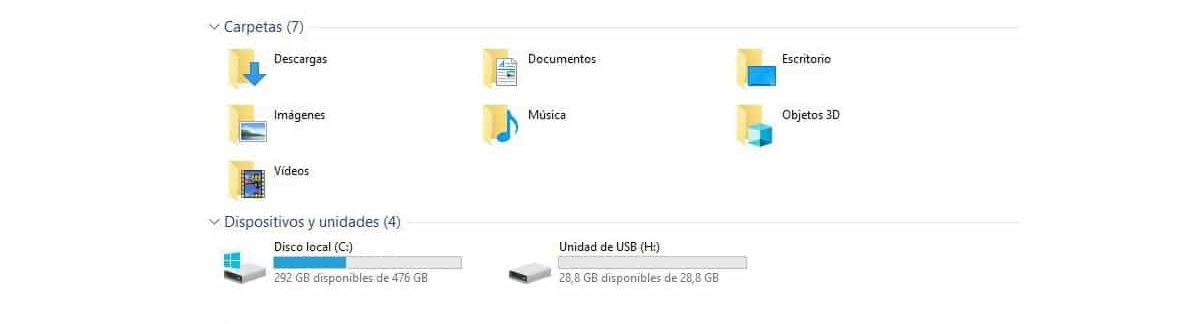
আমাদের অপারেটিং সিস্টেম যদি তবুও ইউএসবি ড্রাইভ সনাক্ত করুন, আপনার সংরক্ষিত ডেটা দূষিত হতে পারে তবে আমরা এটি ফর্ম্যাট করতে পারি।
যদি আমাদের পিসি ইউএসবি সনাক্ত করে তবে প্রথম জিনিসটি আমাদের অবশ্যই করা উচিত ইউনিটটি সঠিকভাবে কাজ করে কিনা তা পরীক্ষা করে দেখুন। এর জন্য আমরা যাব:
- "সরঞ্জাম" এবং "ডিভাইস এবং ইউনিট" এ, আমরা ডানদিকে ইউএসবি ড্রাইভে ক্লিক করব এবং "ইউনিটের বৈশিষ্ট্যগুলি" অ্যাক্সেস করব।
- এর পরে, আমরা ডিভাইসের স্থিতি দেখতে "হার্ডওয়্যার" ট্যাবে যাব: এখানে এটি উপস্থিত হবে যদি ডিভাইসটি সঠিকভাবে কাজ করে।
যদি আমরা এই বার্তাটি পাই যে এটি সঠিকভাবে কাজ করে তবে ভবিষ্যতে আবার ইউএসবি ব্যবহার করতে আমরা ফর্ম্যাট করতে পারি। যথা, ইউএসবি মেমরিতে থাকা সমস্ত কিছু আমাদের শেষ করতে হবে। এই জন্য, আমরা ডিস্ক পার্ট ব্যবহার করব।
আপনার ক্ষতিগ্রস্থ ইউএসবি মেরামত ও ফর্ম্যাট করার পদ্ধতি

বোকা পদ্ধতি: ডিস্কপার্ট
DiskPart উইন্ডোজ অপারেটিং সিস্টেমগুলিতে সংহত একটি সরঞ্জাম যা আমাদের স্টোরেজ ইউনিটগুলি কনফিগার করতে দেয়। সরঞ্জামটি অ্যাক্সেস করতে, আমরা আমাদের পিসির নীচের বাম অংশে অনুসন্ধানে ক্লিক করব এবং আমরা ডিস্ক পার্ট এ লিখব কমান্ডটি চালান (সর্বদা প্রশাসক হিসাবে)।
ডিস্কপার্টের ভিতরে একবার, আমরা কমান্ডটি কার্যকর করব "তালিকা ডিস্ক" এটি কনসোলে লিখছি। আমরা ENTER টিপুন এবং আমরা আমাদের পিসিতে সংযুক্ত সমস্ত স্টোরেজ ডিভাইসের একটি তালিকা পাব। এখানে আমরা আমাদের ইউএসবি সনাক্ত করি (জিবিতে আকারটি দেখুন)।
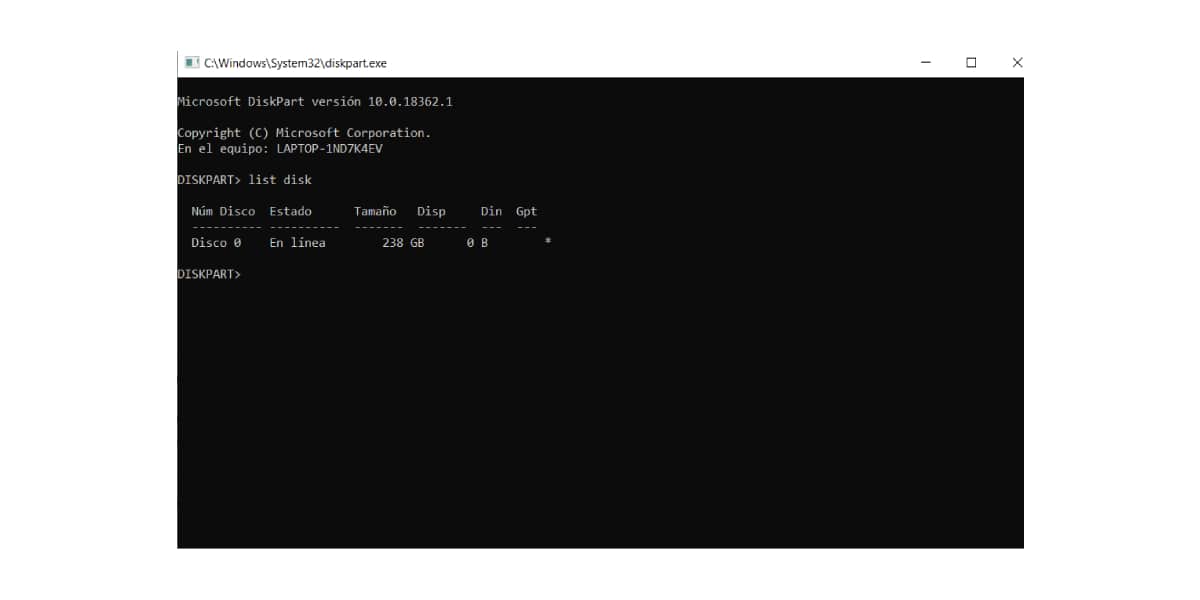
এর পরে, আমরা কমান্ডটি কার্যকর করব "ডিস্ক এক্স নির্বাচন করুন", আপনার ক্ষেত্রে ইউএসবির সাথে মিলে এমন নম্বর দ্বারা এক্স পরিবর্তন করা। এটি হল, যদি আপনি 4 টি ডিভাইসের একটি তালিকা পেয়ে থাকেন এবং আপনার তৃতীয় লাইনে থাকে, তবে আমরা "সিলেক্ট ডিস্ক 3" রাখব।
এখন আসে সবচেয়ে গুরুত্বপূর্ণ পদক্ষেপ, কারণ আমরা এগিয়ে যাচ্ছি আমরা নির্বাচিত ইউনিট থেকে সমস্ত ডেটা মুছুন। আমরা কমান্ডটি লিখি "পরিষ্কার" এবং ENTER টিপুন। এছাড়াও, ড্রাইভ মেমরি মুছে ফেলা।
এখানে আমরা ইউএসবিতে একটি প্রাথমিক পার্টিশন তৈরি করতে এবং ড্রাইভটি ফর্ম্যাট করতে এই সাধারণ আদেশগুলি অনুসরণ করব যাতে এটি আবার ব্যবহার করা যায়:
- "পার্টিশন প্রাথমিক তৈরি করুন”: আমরা একটি প্রাথমিক পার্টিশন তৈরি করি।
- "পার্টিশন 1 নির্বাচন করুন”: আমরা তৈরি করা পার্টিশনটি নির্বাচন করি select
- "সক্রিয়": আমরা প্রাথমিক পার্টিশনটিকে সক্রিয় হিসাবে চিহ্নিত করি।
- "বিন্যাস fs = FAT32”: আমরা ইউএসবি ড্রাইভ ফর্ম্যাট করি।
প্রক্রিয়াটি কয়েক মিনিট সময় নেবে। যখন আমি শেষ করব, আমাদের ইউএসবি ড্রাইভ ফর্ম্যাট হবে, পাঠযোগ্য এবং সমস্যা ছাড়াই আবার ব্যবহারের জন্য প্রস্তুত। আমরা যা করেছি তা হল ইউএসবি পরিষ্কার করা এবং আমরা এটিকে একটি নতুন ফর্ম্যাট দিয়েছি।
যদি ইউএসবি এখনও ক্ষতিগ্রস্থ হয় এবং অব্যবহৃত হয় তবে আমাদের কাছে খারাপ খবর রয়েছে। এটি সম্ভবত মেরামত করা যাবে না এবং আপনার একটি নতুন কিনতে হবে।
CHKDSK, যে কমান্ডটি আপনার ইউএসবি মেমরিটি ফর্ম্যাট করার আগে এটি মেরামত করবে
যদি আমরা ডিস্কপার্ট সরঞ্জাম দ্বারা বিশ্বাসী না হই বা আমরা ইউএসবিটিকে প্রথমে মেরামত করার চেষ্টা না করে ফর্ম্যাট করতে চাই না, আমরা নিম্নলিখিত বিকল্পটি প্রস্তাব করছি। অ্যাক্সেস করতে CHKDSK কমান্ড, আমাদের উচিত কমান্ড প্রশাসক হিসাবে চালান «সেন্টিমিটার » কর্টানা থেকে (আমাদের পিসির নীচে বাম কোণে
একবার ভিতরে cmd কমান্ড (ব্ল্যাক কনসোল), আমরা কমান্ডটি কার্যকর করব: «chkdsk / x / f এফ:। সর্বদা উদ্ধৃতি ছাড়াই, এবং F অক্ষরটি ইউএসবিতে নির্ধারিত ড্রাইভের বর্ণের সাথে মিলে যায়, এটি হ'ল জি, এইচ, এন ...
এই আদেশটি যা করে তা হ'ল ত্রুটির জন্য ইউএসবি মেমরি পরীক্ষা করুন, এবং এটি যদি কিছু খুঁজে পায় তবে এটি এটি ঠিক করার চেষ্টা করবে। এটি এখনও ক্ষতিগ্রস্থ হলে, আমাদের ডিস্ক পার্টের বিকল্প বেছে নিতে হবে।
কমান্ড বা কনসোল ছাড়াই ইউএসবি ফর্ম্যাট করুন
আমরা যদি কনসোল অ্যাক্সেস করতে বা কমান্ড ব্যবহার করতে না চাই, আমরা আমাদের ইউএসবিটিকে আরও সহজ উপায়ে ফর্ম্যাট করতে পারি। এটি করতে আমরা "কম্পিউটার" বা "ফাইল এক্সপ্লোরার" এ যাব এবং ইউএসবি ড্রাইভ এবং নির্বাচন করব ডান ক্লিকের সাথে আমরা "ফর্ম্যাট" বিকল্পটি পেয়ে যাব।
আমরা বিকল্পটি আনচেক করব «দ্রুত বিন্যাস " এবং আমরা on এ ক্লিক করবশুরু। এইভাবে আমরা ইউএসবি ফর্ম্যাট করা হবে। অন্যথায়, আমাদের অবশ্যই প্রথম বিকল্পের (ডিস্ক পার্ট) পদক্ষেপগুলি অনুসরণ করতে হবে।
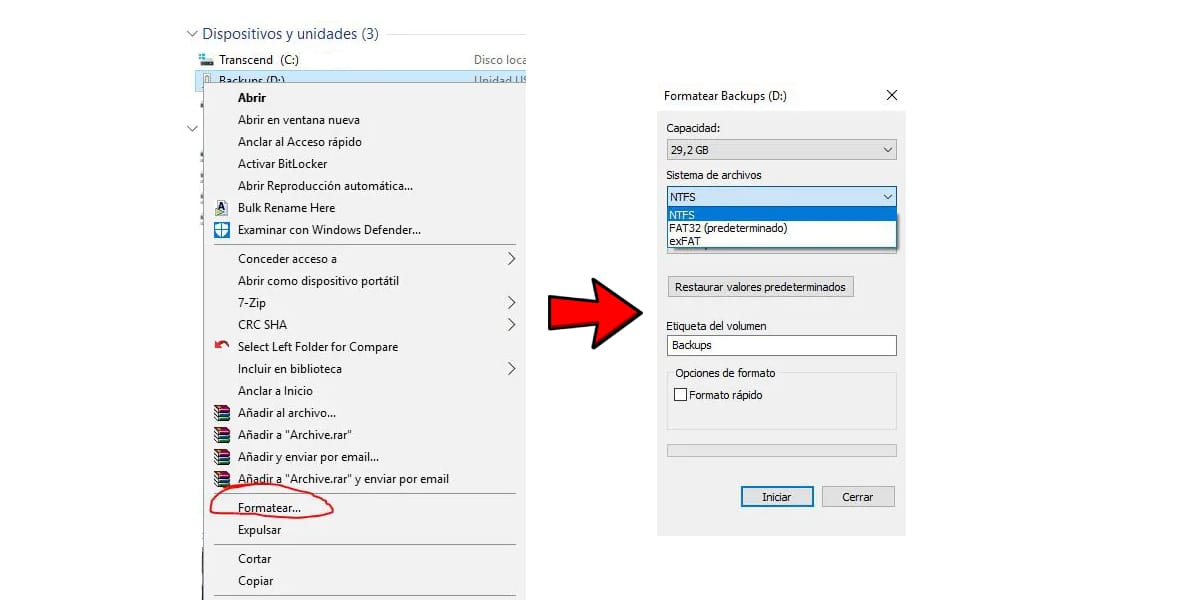
আপনি কি আপনার দূষিত ইউএসবি ড্রাইভ ফর্ম্যাট করতে সক্ষম হয়েছেন? এই পদক্ষেপগুলি কি আপনাকে ইউএসবি ফর্ম্যাট করতে সক্ষম হতে সহায়তা করেছে? আপনি কি অন্য কোন পদ্ধতি জানেন?মন্তব্যগুলিতে আমাদের বলুন এবং আমরা আপনাকে সহায়তা করার চেষ্টা করব।